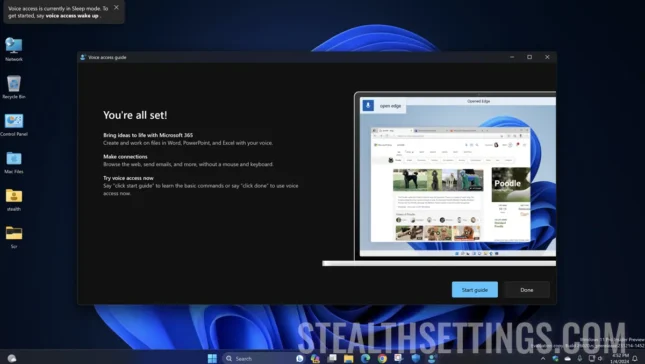在上一篇文章中,我们已经展示了微软在Windows 11上引入的新功能,该功能是用语音控制的。在本教程中,您会逐步了解如何激活Windows 11中的语音访问(语音命令)以及如何为您的需求配置此功能。
内容
有关的: Windows 11中的个性化声乐订单和多播放支持
在Windows 11上配置和激活语音访问变得非常容易,并且不需要计算机的高级知识。
您如何在Windows 11中设置和激活语音访问(语音命令)
1。启动计算器并在Windows 11上进行身份验证后,打开菜单 “Start” 然后查找应用程序 “Voice access“。

2。在屏幕顶部将打开栏以进行配置 “Voice Access“。在这里您需要单击按钮 “Download” 下载语言。
下载舌头只能完成一次,因此您可以使用语音命令,并且当计算机或笔记本电脑未连接到Internet时。

3。下载语言后,您需要进行麦克风设置。仅当在设置人声访问时未识别连接到计算机的麦克风时,才会出现此步骤。
建议使用能够很好地捕获您的声音并消除背景声音的麦克风。它可以是笔记本电脑上的麦克风或音频耳机的麦克风。

另外,从这里您可以添加另一个麦克风,以通过声带访问使用。
4。完成上面的简单配置后,您已经设法激活了Windows 11中的语音访问。接下来,您要做的就是说 “Voice access wake up,” 对于Windows 11,请收听给定的语音命令。

如何在Windows 11中使用语音访问
如果您经常使用声乐访问,则最好设置此功能在启动计算机时自动激活。 Windows 11的最新版本支持在计算机身份验证之前和身份验证之前的声乐访问。
启动计算机时如何激活语音访问?
激活语音访问计算机启动是从菜单中进行的 “Start” > “Settings” > “Accessibility” > “Speach”。在这里,您可以勾选两个选项:
- Start voice access before you sign in to your PC
- Start voice access after you sign in to your PC

这种配置非常有用,特别是对于使用键盘和鼠标缺乏障碍的运动障碍的人。
您如何看到命令列表 “语音访问” PE Windows 11?
对Windows 11的人声访问是一个功能,它允许您使用语音命令控制和与操作系统进行交互。此功能旨在使视觉残障人士或使用键盘和鼠标困难的人更容易访问计算机。
通过人声访问,您可以发出语音命令以浏览用户的接口,打开应用程序,访问菜单并在系统中执行其他操作。例如,你可以说 “Open Start Menu” 或者 “Open Chrome” 在不使用键盘或鼠标的情况下访问这些功能。
由人声命令 “what can I say” 最有用的语音命令的列表将自动打开。

语音访问订单的详细列表在页面上可用 Suport a microsoft。在此列表中,您可以轻松地学习如何打开和与Windows 11应用程序进行交互,编辑文本,在计算机文件夹中浏览和在Internet上浏览,或通过人声访问使用键盘和鼠标。
Windows 11上的语音访问可用哪些语言?
人声访问在英语方面最有效(English US),但是从版本开始 Windows 11 build 26020 (Cannery Channel),Microsot还扩展了对语言的支持:英语(澳大利亚),英语(加拿大),英语(英国),英语(印度),英语(新西兰),英语(爱尔兰),西班牙语,西班牙语,墨西哥(墨西哥),德国(德国),法语(加拿大),法语(法语)。

新语言的添加是由控制条制成的,以供语音访问,并涉及互联网连接。
总之,声带访问是与操作系统互动的有效合作伙伴,带来了额外的灵活性和个性化水平。声带访问不仅是具有特殊需求的人的工具,而且对于所有希望与设备进行传统互动的替代方案的用户而言,这也是一个有用的选择。